快用苹果助手电脑客户端的功能介绍及详细安装教程
时间:2020-11-20 14:15:35 作者:无名 浏览量:50
对于大部分的苹果手机用户来说,由于官方APPStore的软件更新曼,同时很多软件还需要付费才能下载使用,所以会选择使用第三方的管理工具,对苹果手机进行管理,以及下载安装各种应用程序等等。快用苹果助手是iOS苹果设备的第三方管理工具,能够支持各种软件的一键下载,以及安装的PC端辅助工具。该软件使用简单、安全,并且能够提供快速,以及免越狱的特性。除此之外,快用苹果助手最大的特色就是能够让用户在无需越狱的情况下就可以免费安装正版的应用软件。
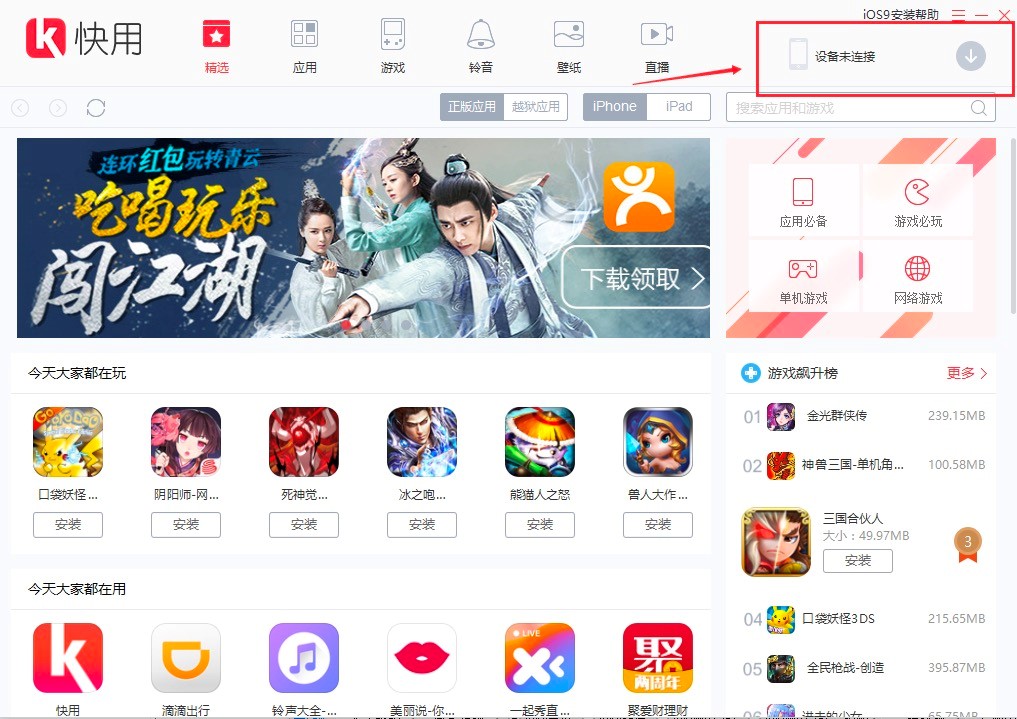
功能特色:
1. 正版资源,全部免费:该软件中能够提供当前热门受欢迎的60000+的海量正版APP资源,并且保证和APPStore进行同步更新。
2. 小巧玲珑,不占内存:快用苹果助手的安装包体积很小,不会占用电脑过多的内存,下载开启能够瞬间完成,系统资源的消耗非常低。
3. 无需越狱,放心安全:提供海量正版的APP供用户使用,并且无需进行越狱就能够直接下载使用,用户不用担心会因为越狱而造成手机故障。
4. 简单操作,更加懂你:用户不用注册,也不用去研究复杂的iTunes,直接将鼠标移动至应用图标上,就能够看到下载悬浮窗介绍以及下载按钮,下载更加便捷贴心。
5. 精准挑选,精准推荐:提供关键词进行搜索,并且该软件中的搜索引擎十分强大,能够自动删选无关信息,自动为用户匹配最合适的资源进行下载。
安装教程:
1. 在本站中找到快用苹果助手的安装包下载地址,成功下载至本地之后,对该安装压缩包进行解压。解压完成后找到exe程序文件,双击打开进入该软件的详细安装向导页面中,根据安装向导进行安装。
2. 打开之后,我们可以看到该软件的各项安装设置。在安装软件之前,需要对该软件的“许可协议”进行同意。勾选“同意快用苹果助手”的选项,然后进行下一步安装操作。
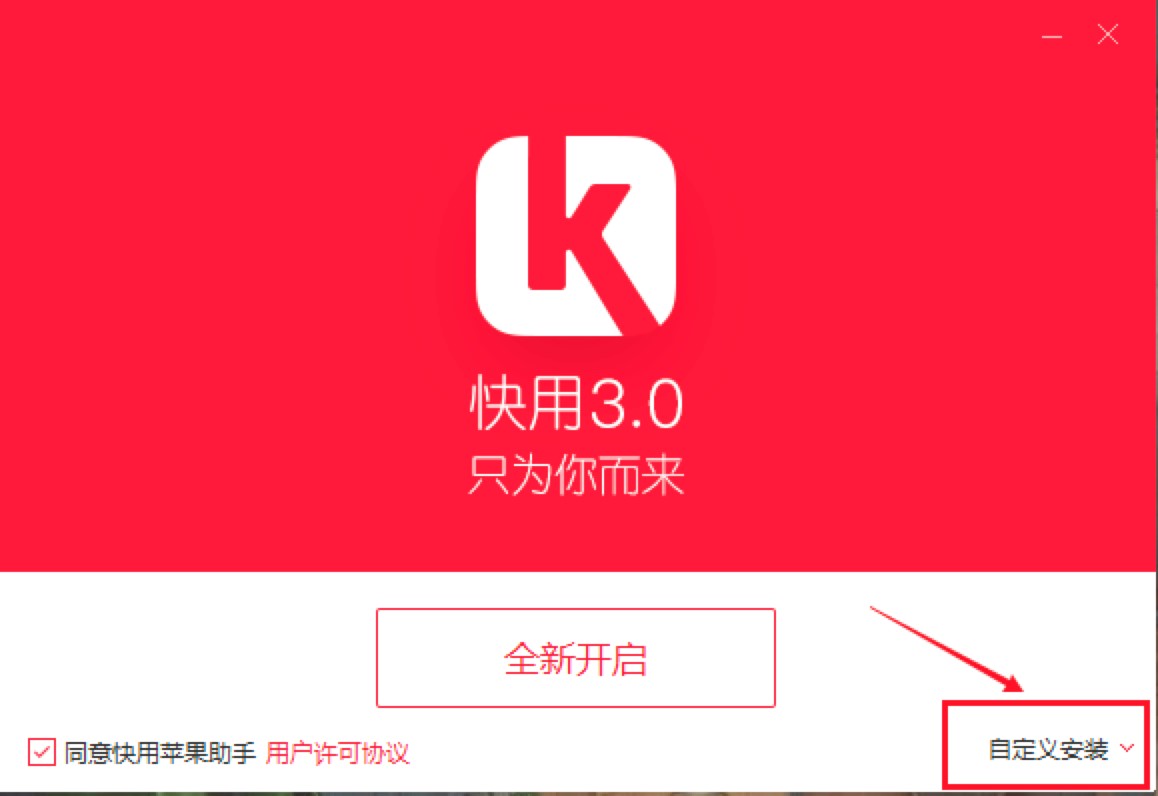
快用苹果助手电脑客户端图二
3. 对于该软件的安装路径,可以直接根据该页面中的默认安装路径进行安装,我们看到该路径回将软件安装到C盘中。C盘中的文件程序过多,就会占用电脑的系统内存,会导致电脑的运行速度慢,建议用户更改安装路径。
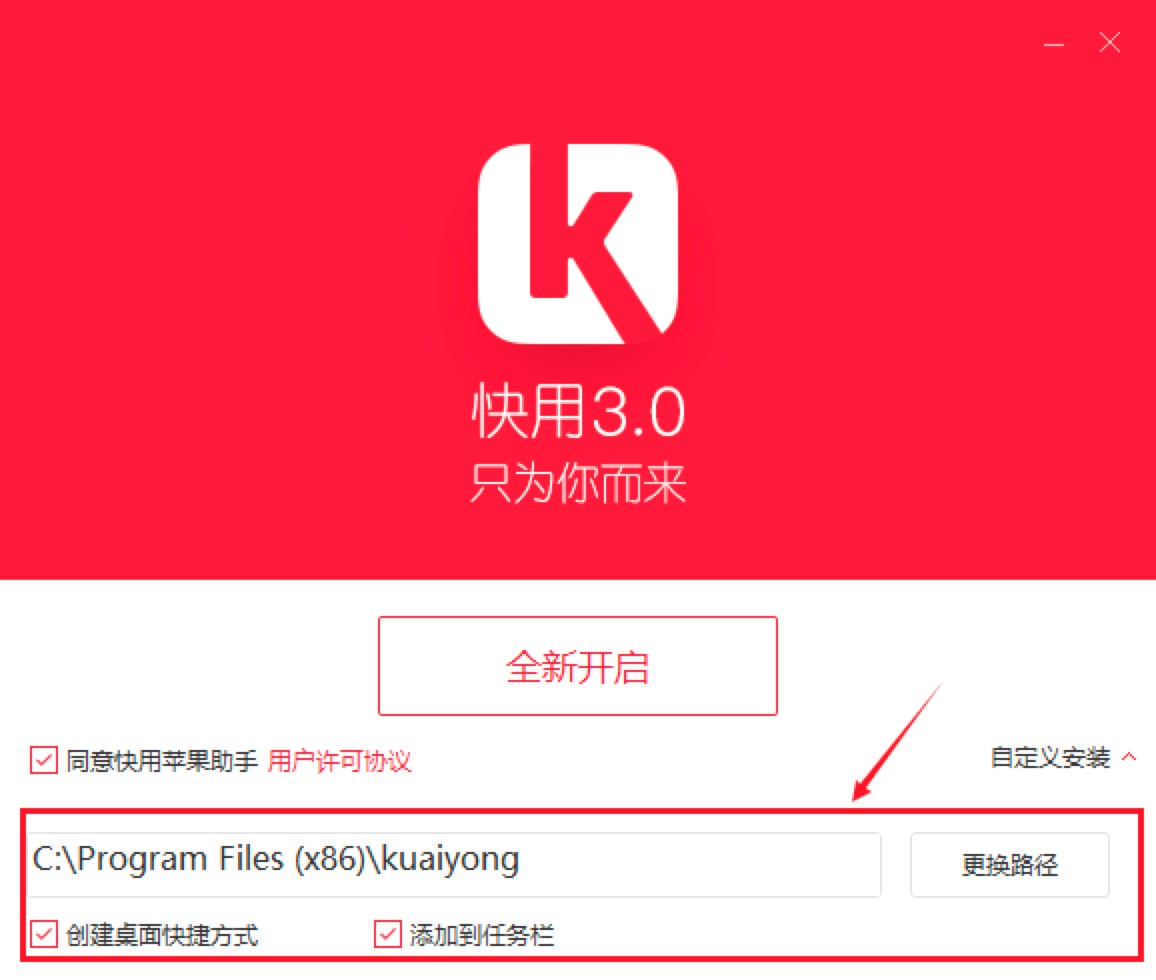
快用苹果助手电脑客户端图三
4. 更改该软件的安装路径,点击“自定义安装”按钮,在弹出来的路径选择中合适的安装位置即可。在该页面中还有两个附加选项,用户根据自身的使用习惯进行勾选即可。确定之后,点击“全新开启”的按钮进行安装。
5. 接下来进入该软件的安装进程中,在该页面中等待软件安装完成即可,该软件的体积不大,安装时间不会太久。
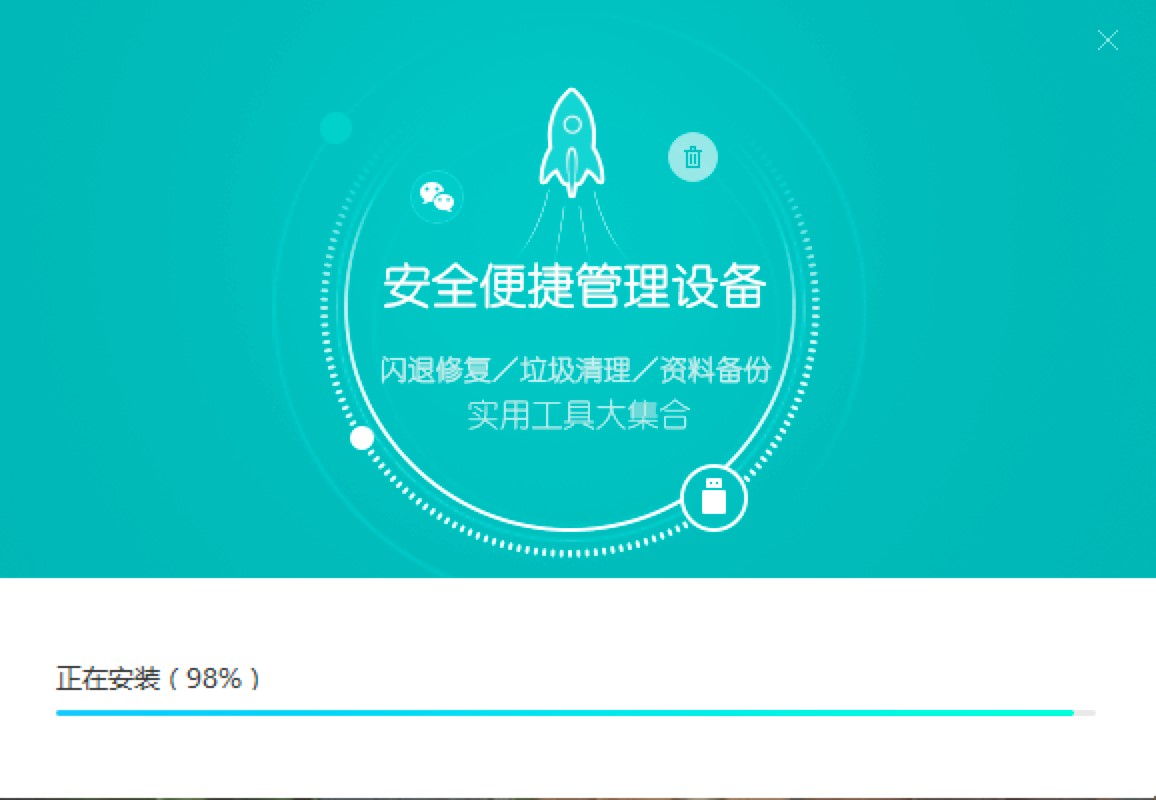
快用苹果助手电脑客户端图四
6. 安装完成后,直接点击“开启新体验”按钮,就能够退出安装向导页面,然后开始使用该软件啦!
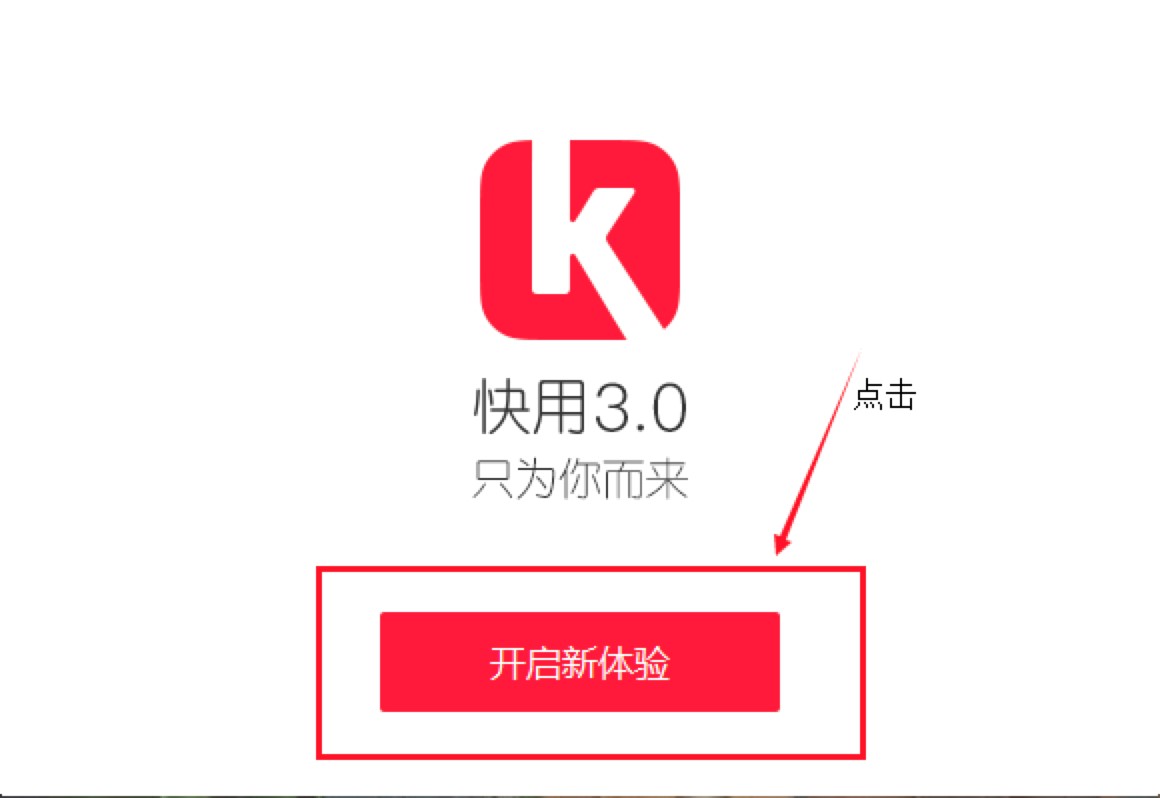
快用苹果助手电脑客户端图五
快用苹果助手 3.0.1.2 官方版
- 软件性质:国产软件
- 授权方式:免费版
- 软件语言:简体中文
- 软件大小:29782 KB
- 下载次数:39147 次
- 更新时间:2020/11/20 9:24:44
- 运行平台:WinXP,Win7...
- 软件描述:快用苹果助手是国内第一款支持苹果手机应用一键下载安装的电脑软件。苹果端的手机应用... [立即下载]
相关资讯
相关软件
电脑软件教程排行
- 怎么将网易云音乐缓存转换为MP3文件?
- 比特精灵下载BT种子BT电影教程
- 微软VC运行库合集下载安装教程
- 土豆聊天软件Potato Chat中文设置教程
- 怎么注册Potato Chat?土豆聊天注册账号教程...
- 浮云音频降噪软件对MP3降噪处理教程
- 英雄联盟官方助手登陆失败问题解决方法
- 蜜蜂剪辑添加视频特效教程
- 比特彗星下载BT种子电影教程
- 好图看看安装与卸载
最新电脑软件教程
- 怎样使用百度云管家下载文件?百度云管家下载...
- Camfrog Video Chat安装注册使...
- 优酷土豆爱奇艺视频播放器下载使用说明
- 新浪博客评论软件使用教学
- 排课精灵功能介绍和图文安装教程
- 美丽说好店上货助理下载使用帮助
- 老友QQ三打一记牌器如何安装?图文安装教学
- 酷我音乐2016去广告精简版功能特点和安装教...
- 酷吧音乐盒下载使用介绍
- 键盘之友安装使用教学
软件教程分类
更多常用电脑软件
更多同类软件专题








